Come disinstallare l’aggiornamento di settembre (KB5030310) da Windows 11
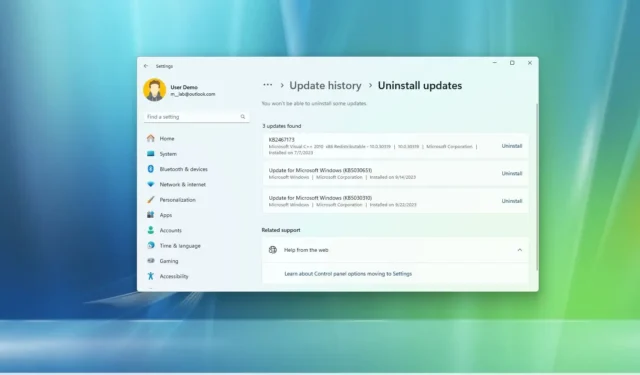
Su Windows 11, dopo aver installato l’aggiornamento di settembre KB5030310 (build 22631.2361) , è possibile disinstallarlo se causa problemi a causa di un bug o di problemi di compatibilità o se si desidera rimanere sulla stessa versione per un po’ più a lungo.
Se si verifica un problema con l’aggiornamento e il computer può avviarsi normalmente, puoi anche utilizzare l’ambiente ripristino Windows (WinRE) per rimuovere l’aggiornamento KB5030310 da Windows 11.
Si tratta di metodi non distruttivi, il che significa che non perderai file, app o impostazioni durante il processo. Tuttavia, è sempre consigliabile avere un backup dei propri file .
Questa guida ti insegnerà i passaggi per disinstallare l’aggiornamento di settembre 2023 da Windows 11.
Disinstallare l’aggiornamento di settembre di Windows 11 KB5030310 da Impostazioni
Per disinstallare l’aggiornamento di Windows 11 settembre, attenersi alla seguente procedura:
-
Apri Impostazioni su Windows 11.
-
Fare clic su Windows Update .
-
Fare clic sulla scheda Cronologia aggiornamenti .
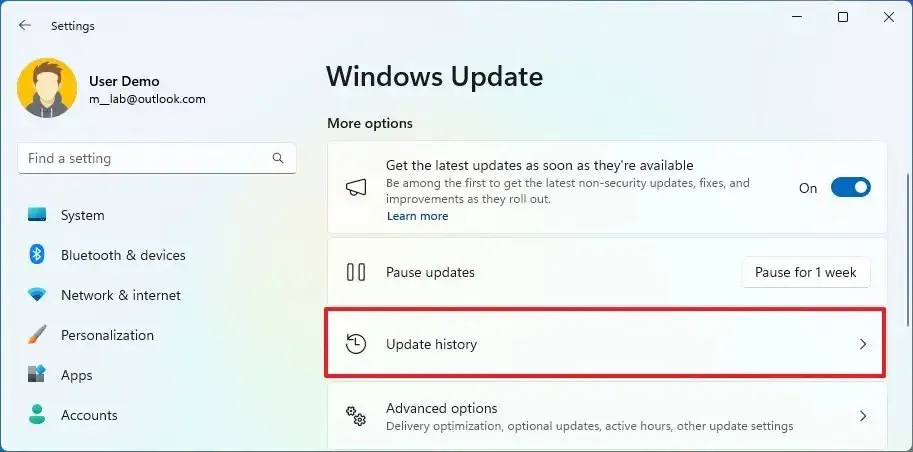
-
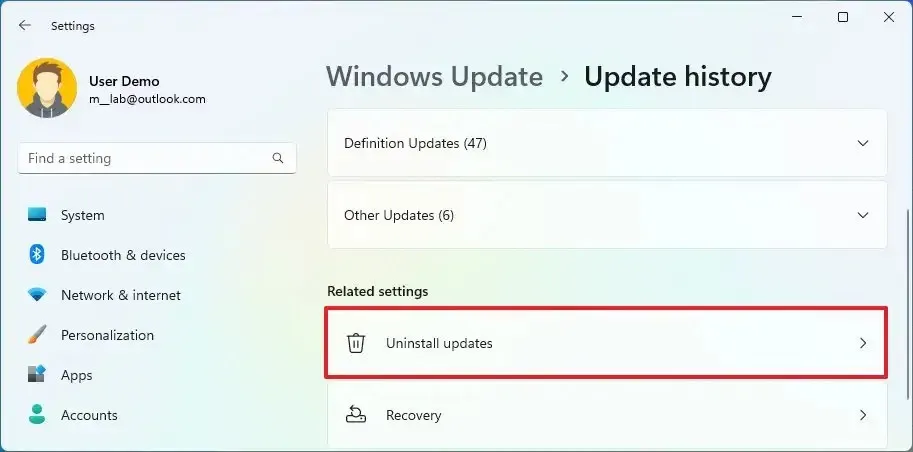
-
Fare clic sull’opzione di disinstallazione per l’ aggiornamento “Aggiornamento per Microsoft Windows (KB5030310)” .
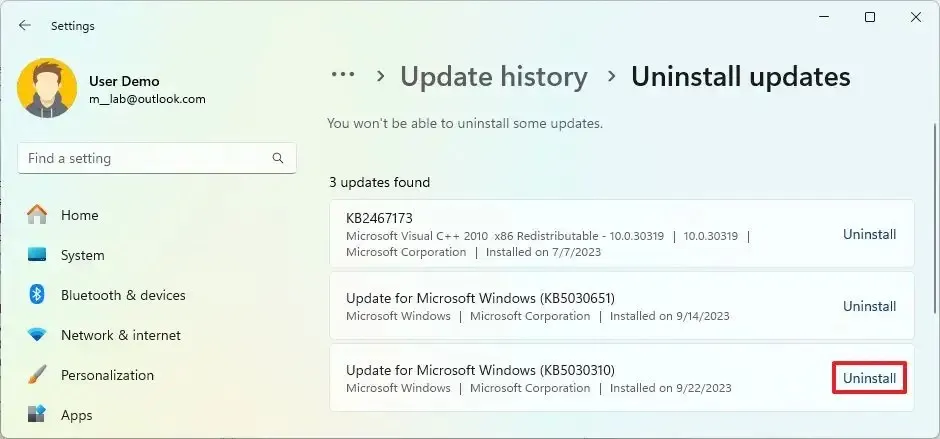
Dopo aver completato i passaggi, il sistema rimuoverà la build 22631.2361, disinstallando Copilot e tutte le altre novità annunciate per l’aggiornamento di settembre.
Puoi fare riferimento a questa guida per metodi aggiuntivi su come disinstallare gli aggiornamenti su Windows 11, come l’utilizzo di PowerShell, prompt dei comandi, modalità provvisoria e altro.
Disinstallare l’aggiornamento di settembre di Windows 11 KB5030310 da WinRE
Per disinstallare l’aggiornamento di settembre KB5030310 da WinRe quando il dispositivo non si avvia correttamente, attenersi alla seguente procedura:
-
Premere il pulsante di accensione.
-
Immediatamente dopo il POST (Power-On Self-Test) e vedi il logo blu di Windows, premi nuovamente il pulsante di accensione per interrompere il processo di avvio e spegnere il computer.
-
Ripetere i passaggi 1 e 2 due volte. (Windows 11 dovrebbe entrare nell’ambiente ripristino Windows (WinRE) al terzo riavvio.)
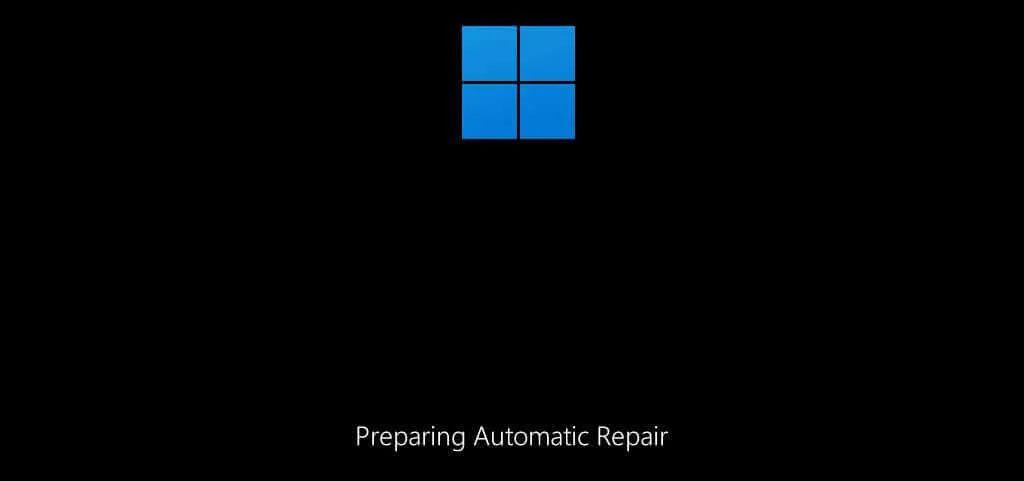
-
Fare clic sul pulsante Opzioni avanzate .
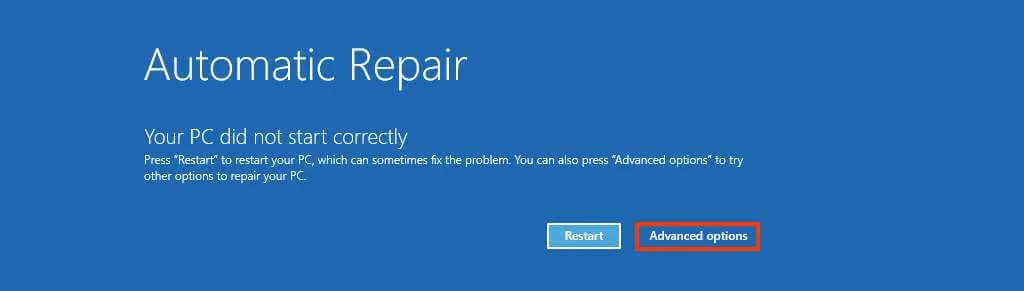
-
Fare clic su Risoluzione dei problemi .
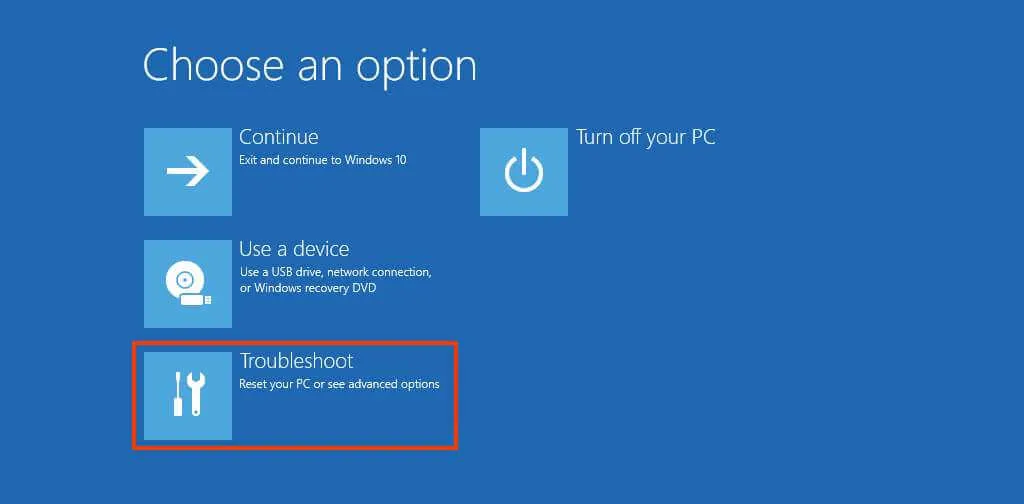
-
Clicca su Opzioni avanzate .
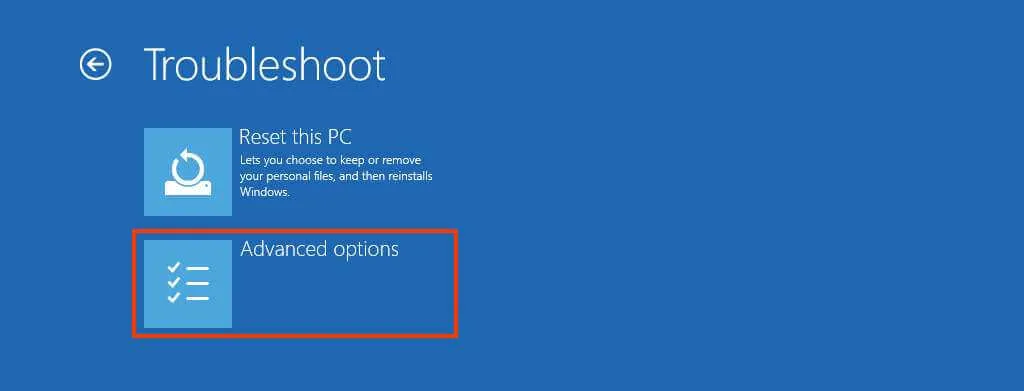
-
Fare clic su Disinstalla aggiornamenti .
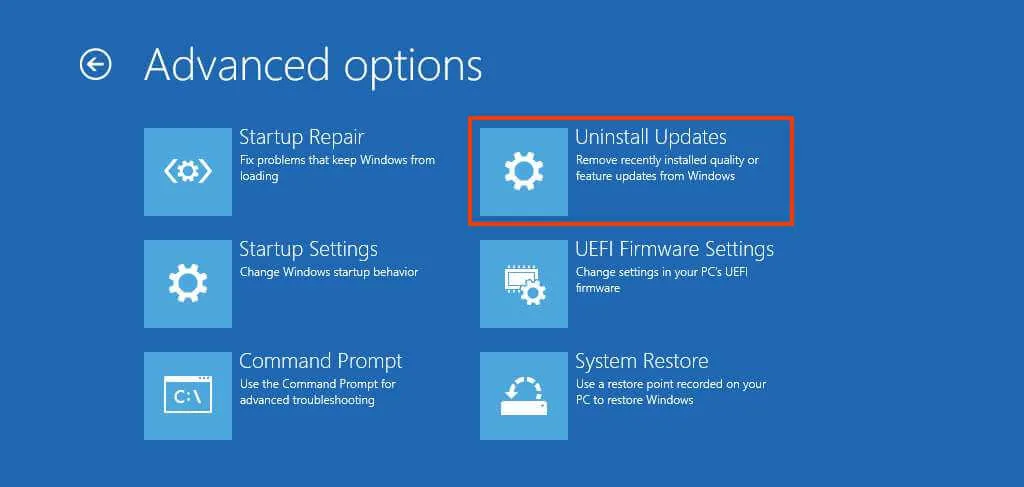
-
Fai clic sull’opzione “Disinstalla l’ultimo aggiornamento qualitativo” .
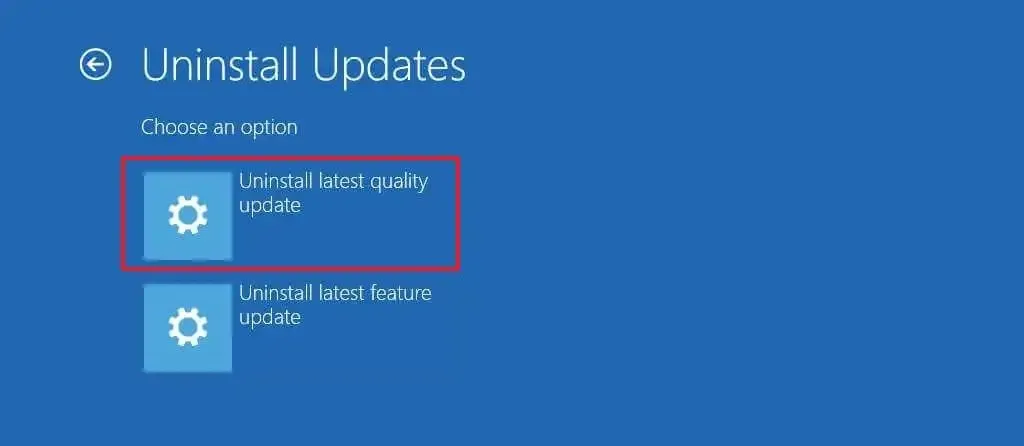
-
Accedi utilizzando le tue credenziali di amministratore (se applicabile).
-
Fare clic sul pulsante “Disinstalla aggiornamento qualitativo” per rimuovere l’aggiornamento KB5030310 (build 22631.2361).
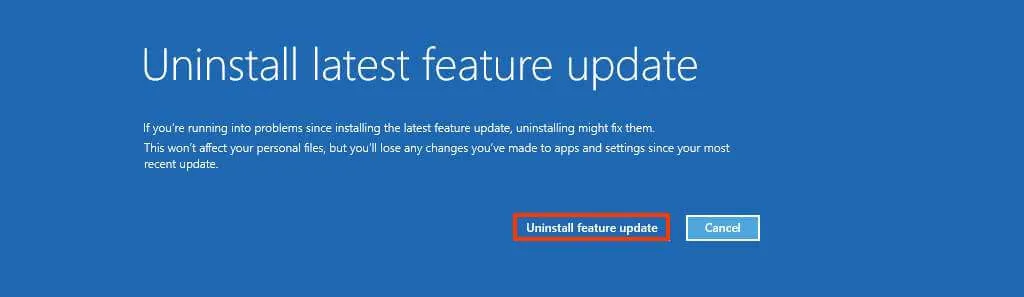
Una volta completati i passaggi, il dispositivo disinstallerà l’aggiornamento di Windows 11 settembre 2023 e verrà ripristinato la versione.



Lascia un commento